Zoals de naam al doet vermoeden, is video-postproductie de laatste fase van het maken van video's. Dit is een fase waarin je alles moet samenstellen om je meesterwerkvideo af te maken. Dit bericht geeft je een complete gids over het video-postproductieproces. Lees dit bericht om inspiratie of inzicht op te doen.
De beste manier om de postproductiefase van de video samen te vatten, is precies dat:de montagefase. Alle inhoud is bedacht en vastgelegd, en nu is het tijd om het samen te stellen. De onderstaande inhoud biedt u de ultieme gids voor video-postproductie.
Trouwens, hier zullen we je geweldige gratis video-postproductiesoftware aanbevelen - MiniTool MovieMaker, die gemakkelijk te gebruiken is, ongeacht je vaardigheidsniveau.
Wat is video-postproductie?
Laten we om te beginnen de basis behandelen. De productie van een film of video is een proces in drie stappen:
Pre-productie:het gaat om wat er gebeurt vóór de daadwerkelijke tijd voordat een film/video wordt opgenomen, inclusief de voorbereiding, het scripten, de planning of de planning. Productie:het is tussen video pre- en postproductie dat je je video-items filmt. Uw videobeelden worden verzameld door scènes live te filmen. Het filmen, de geluidsopname op locatie, de reshoots zijn erbij betrokken.
Postproductie:het omvat over het algemeen alles wat er gebeurt nadat de opnames zijn voltooid. Dit is de derde laatste fase waarin de videobeelden vorm krijgen als een echt product. Het organiseren, knippen, kleuren en bewerken van de beelden die tijdens de productie zijn vastgelegd, zijn betrokken bij deze fase.
Je kunt dit bericht raadplegen - Top 10 must-have-apps voor filmmakers [Ultimate Guide] om het filmmaken gemakkelijker te maken, rechtstreeks op je mobiele telefoon.
Waarom telt video-postproductie?
Zoals we de definitie van video-postproductie in het bovenstaande deel kunnen zien, worden in deze fase zoveel belangrijke dingen voltooid. Met andere woorden, zonder de video-postproductieworkflow is er geen voltooid videoproduct. Je hebt gewoon onbewerkte beelden die al dan niet het verhaal vertellen dat je wilt vertellen.
In feite worden onbewerkte videobeelden vaak niet opgenomen in de volgorde waarin ze moeten worden gepresenteerd, maar in de volgorde die het meest efficiënt was voor de acteurs, de locatie en andere factoren in een video. Het zou niet logisch zijn om onbewerkte beelden te presenteren, laat staan om een meeslepend verhaal te vertellen.
Elk element van de postproductie werkt om het algehele verhaal van de film te versterken. Achtergrondmuziek bepaalt bijvoorbeeld de sfeer en toon van het stuk. Met vakkundige bewerking kan een video zeker zijn volledige potentieel bereiken. Het volgende deel geeft een duidelijker beeld van de essentiële elementen in het video-postproductieproces.
Wat zijn de belangrijkste elementen van video-postproductie?
Video postproductie is een van de belangrijkste stappen bij het maken van een video. In deze fase van je video-creatieproces neem je de elementen en verwerk je ze in je uiteindelijke visie voor de video. Uit welke elementen bestaat de postproductiefase? Wat gaat er precies in het postproductiewerk voor een video? U kunt naar deze belangrijke elementen verwijzen als uw checklist voor de postproductie van uw video. Laten we doorgaan.
Opmerking:
In dit artikel richten we ons vooral op de postproductie-elementen van een live-action video, niet op een animatievideo. Je kunt dit bericht bekijken Hoe je geanimeerde video's maakt [Stapsgewijze handleiding] voor geanimeerde video's.
Videobewerking
Nadat het filmen is afgelopen, begint het montageproces. Het is de handeling van het samenstellen van clips en het plaatsen van de onbewerkte beelden in een coherente volgorde om het gewenste verhaal te vertellen. Eerst moet je de beelden doornemen om de beste takes te vinden. Zodra je de beste takes hebt gekozen, knip je de videoclips in overeenstemming met het script en het storyboard dat de focus op je kernboodschappen vestigt.
Tips:u kunt onderzoek doen naar bewerkingssoftware zoals MiniTool MovieMaker, iMovie, Adobe Premiere, Final Cut Pro en meer om te zien welke voor u geschikt is. Met behulp van bewerkingssoftware selecteert u uw beeldmateriaal, snijdt het in stukken of koppelt het aan elkaar.
Nadat u de beelden in een reeks hebt geplaatst, kunt u de timing van de bewerkingen verfijnen en alle laatste stukken samenstellen. Raadpleeg je script terwijl je je scènes in elkaar zet, zodat je weet dat je alles krijgt wat je had gepland.
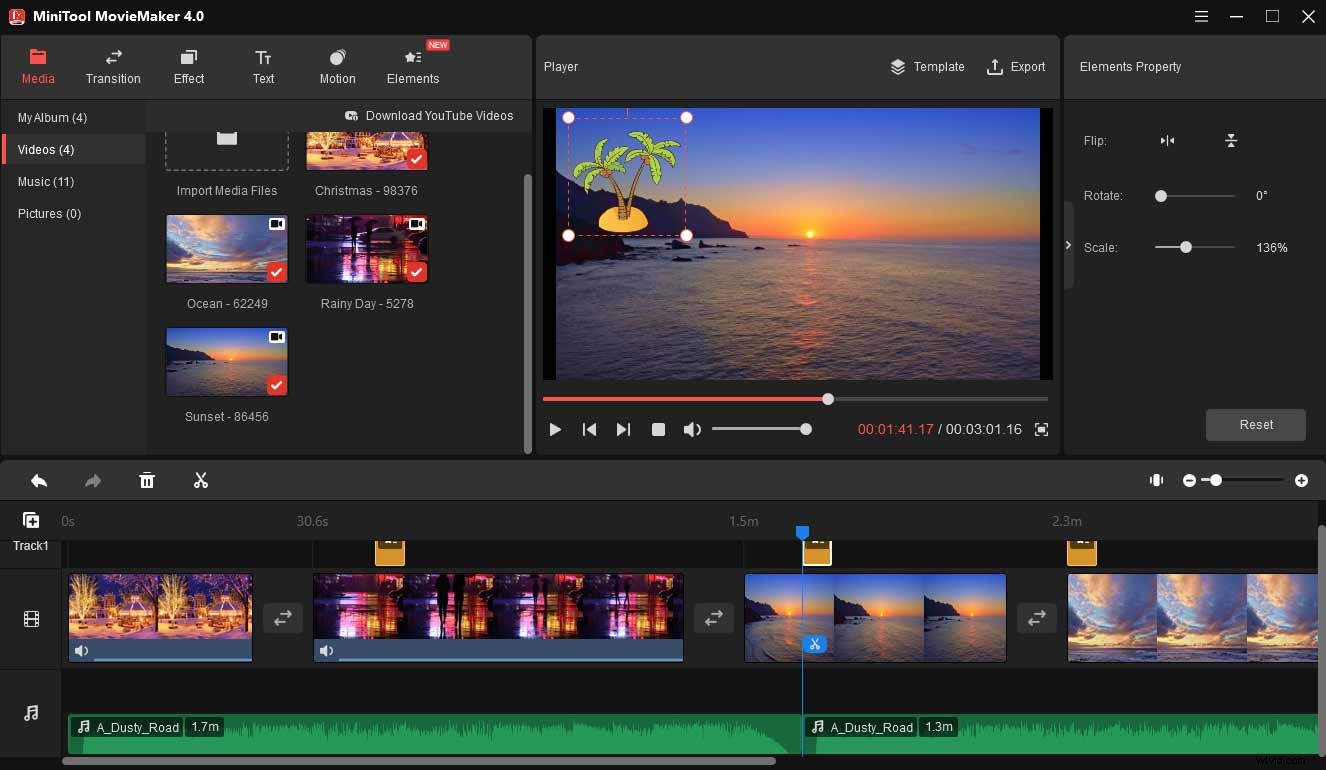
Kleurcorrectie
Kleurcorrectie is het proces waarbij de kleur van het licht in elke opname wordt gewijzigd met digitale filters, zodat elke opname met elkaar overeenkomt. Deze correcties omvatten het oplossen van belichtingsproblemen, waarbij te veel licht in de ene opname is en te weinig in de andere; of problemen met de witbalans, waarbij de kleur van het licht gewoon niet overeenkomt.
Het kan een enorm verschil maken voor je video. Wanneer u een video opneemt, is de kans groot dat u met meerdere camera's en op meerdere locaties filmt. De belichting, kleurdiepte, camera-instellingen kunnen voor een variatie in de post zorgen. Daarom is de kleurcorrectie zo belangrijk omdat het helpt om de continuïteit in je verhaal te behouden en de video er harmonieuzer uit te laten zien.
Speciale effecten
Visuele effecten zijn ook een belangrijk onderdeel van de postproductieworkflow voor videobewerking. Er zijn veel speciale effecten zoals groen scherm, compositing - de gelaagdheid van meerdere effecten of snuitflitsen. Je kunt ook trillende clips stabiliseren, ongewenste ruis of artefacten in de video opruimen en bewegende beelden of animaties toevoegen voor een unieke of specifieke look aan je film.
Geluidsverwerking
Het geluidsproces in de postproductie van audio en video verwijst naar een fase waarin u verschillende audiotracks voor uw video samen bewerkt of synchroniseert met uw video. Onthoud dat uw geluid bestaat om uw beelden te verbeteren. Dit kan worden gedaan door middel van videobewerkings- of geluidsbewerkingssoftware.
De verschillende geluidselementen die je video kan hebben, zijn onder meer:dialoog, waarbij uitgelichte mensen voor de camera spreken; geluidseffecten, zoals een deurbel of hondengeblaf toegevoegd nadat het filmen is voltooid; muziek, als achtergrond van wat er op het scherm gebeurt; en voice-over, waarbij iemand buiten de camera praat over de beelden van je video.
Voor sommige audio-elementen, zoals voice-overs of geluidseffecten, moet u mogelijk afzonderlijk opnemen. Dat komt omdat je een geluiddichte plek nodig hebt om schoon geluid te krijgen. Soms moet je zelfs audio-achtige dialogen die je in je productiefrase hebt vastgelegd, opnieuw opnemen vanwege ongewenste geluiden op de achtergrond.
De soundtrack moet goed passen bij het visuele gedeelte van het project - hij moet passen bij de toon van de video, het tempo van de bewerkingen en helpen om je kernboodschap over te brengen aan je doelgroep.
Titel- en eindkaarten
Je kunt titels en aftiteling toevoegen aan het begin en het einde van je video, en elke andere tekst die je nodig hebt. Eindkaarten zijn een titelafbeelding die aan het einde van je video wordt geplaatst. Je bent misschien bekend met het concept van aftiteling, aangezien filmmakers ze aan het einde van elke film gebruiken om de eer te geven aan iedereen die aan een film heeft gewerkt.
Eindkaarten in digitale video-postproductie zijn vergelijkbaar. Ze zijn misschien niet nodig, maar misschien een leuke manier om de kijker aan uw merk te herinneren.
Als u de video voor uw merk maakt, gebruikt u de eindkaart meestal om de naam, het logo en eventuele aanvullende links van uw merk te markeren, zoals een startpagina of een aanmeldingsformulier voor e-mail. De eindkaart moet kijkers ook aanmoedigen om een actie te ondernemen met behulp van een CTA (call-to-action), zoals 'Bezoek ons' of 'Aan de slag!'.
Videodistributie
Videodistributie is het laatste element in het video-postproductieproces. De platforms die u distribueert, kunnen variëren van streamingdiensten zoals YouTube en Amazon tot sociale media zoals Facebook of Instagram.
Social media platforms hebben elk hun eigen video-eisen, zoals beeldverhouding en maximale lengte. Streamingdiensten zoals YouTube en Vimeo bieden richtlijnen voor hoe je het beste kunt exporteren. U kunt de resolutie, grootte en indeling van uw video wijzigen wanneer u deze exporteert. Bekijk dit bericht De beste video-beeldverhouding voor YouTube, Instagram en Facebook voor meer informatie.
Voor elk van deze distributiemethoden gelden (net als voor sociale media) verschillende technische specificaties waaraan je video moet voldoen. Postproductie-distributiediensten kunnen het verzorgen van deze vereisten en inspecties voor u omvatten.
Beste video-postproductiesoftware
MiniTool MovieMaker
MiniTool MovieMaker is een van de beste video-postproductiesoftware voor Windows. Verbazingwekkend genoeg is het een 100% gratis maar veilig programma voor het maken en bewerken van video's zonder advertenties, watermerk of bundel. Met een overzichtelijke en eenvoudige interface kunt u alle bewerkingsfuncties leren kennen en gemakkelijk en snel vertrouwd raken met deze software.
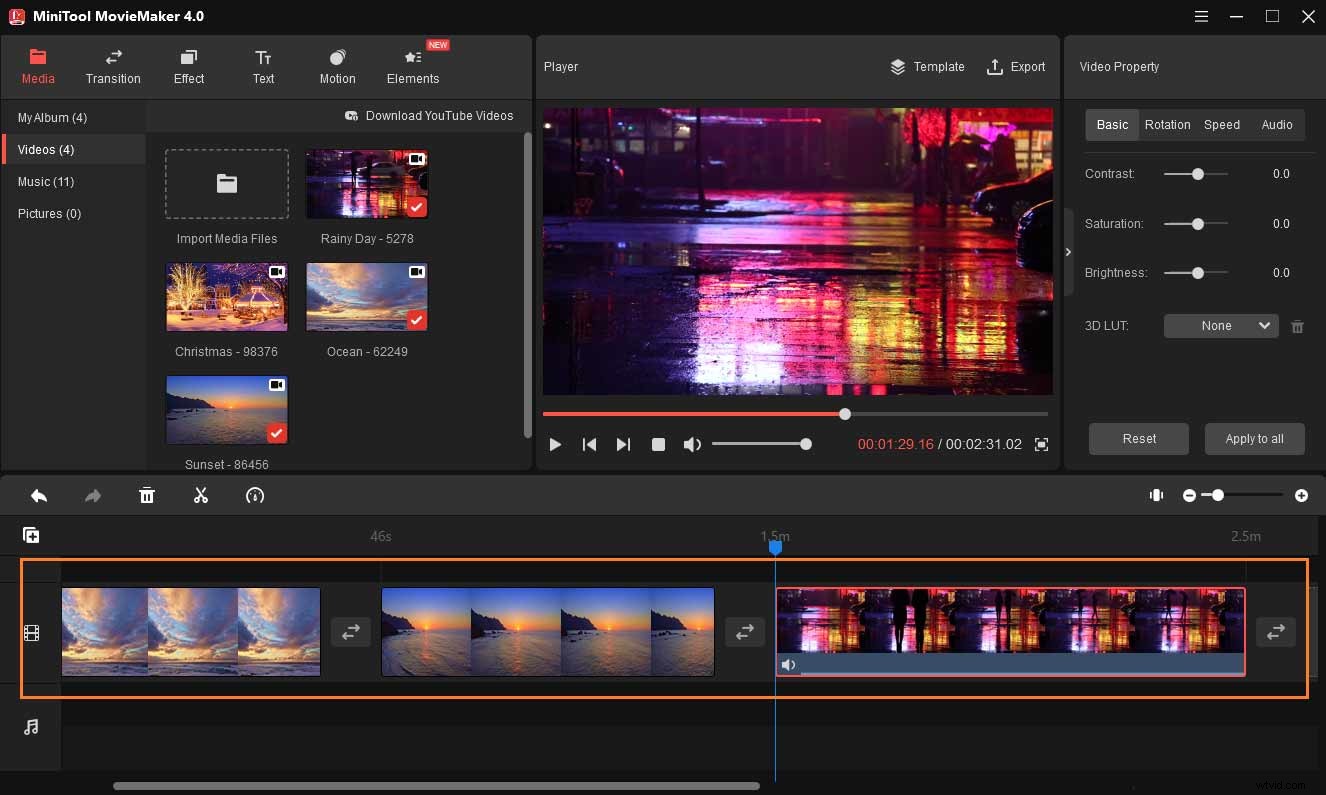
Zoals we de belangrijkste elementen in het video-postproductieproces noemden, doet het het zeker goed bij het polijsten van uw videobeelden. Om u te helpen omgaan met de videoclips, wordt het geleverd met enkele basisbewerkingsfuncties en geavanceerde bewerkingsopties. Je kunt je video's knippen, inkorten, roteren, spiegelen, combineren, omkeren, versnellen/vertragen.
Om uw video aantrekkelijker te maken, kunt u prachtige filters, overgangen, bewegingseffecten en geanimeerde elementen op de video toepassen. Het biedt je ook creatieve flexibiliteit, waaronder 3D LUT-effecten, kleurcorrectie en de mogelijkheid om de audio in je video's in- en uit te faden.
Verbazingwekkend genoeg kun je met deze gratis video-postproductiesoftware ook de videoresolutie en het videoformaat wijzigen. Nadat je alle bewerkingen hebt voltooid, kun je de indeling van je videobestand wijzigen om het compatibel te maken met andere platforms en mediaspelers.
MiniTool MovieMaker is een van de beste video-postproductiesoftware met veel bewerkingsfuncties. Het is volledig gratis en gemakkelijk te gebruiken. Klik om te tweeten
MiniTool MovieMaker gebruiken in video-postproductie
U kunt MiniTool MovieMaker downloaden door op de bovenstaande knop te klikken en het op uw computer te installeren. Start het programma en sluit het pop-upvenster om de hoofdinterface te openen.
Nadat u de hoofdgebruikersinterface hebt gekregen, klikt u op Mediabestanden importeren om de videobestanden te importeren. En versleep ze vervolgens naar de tijdlijn.
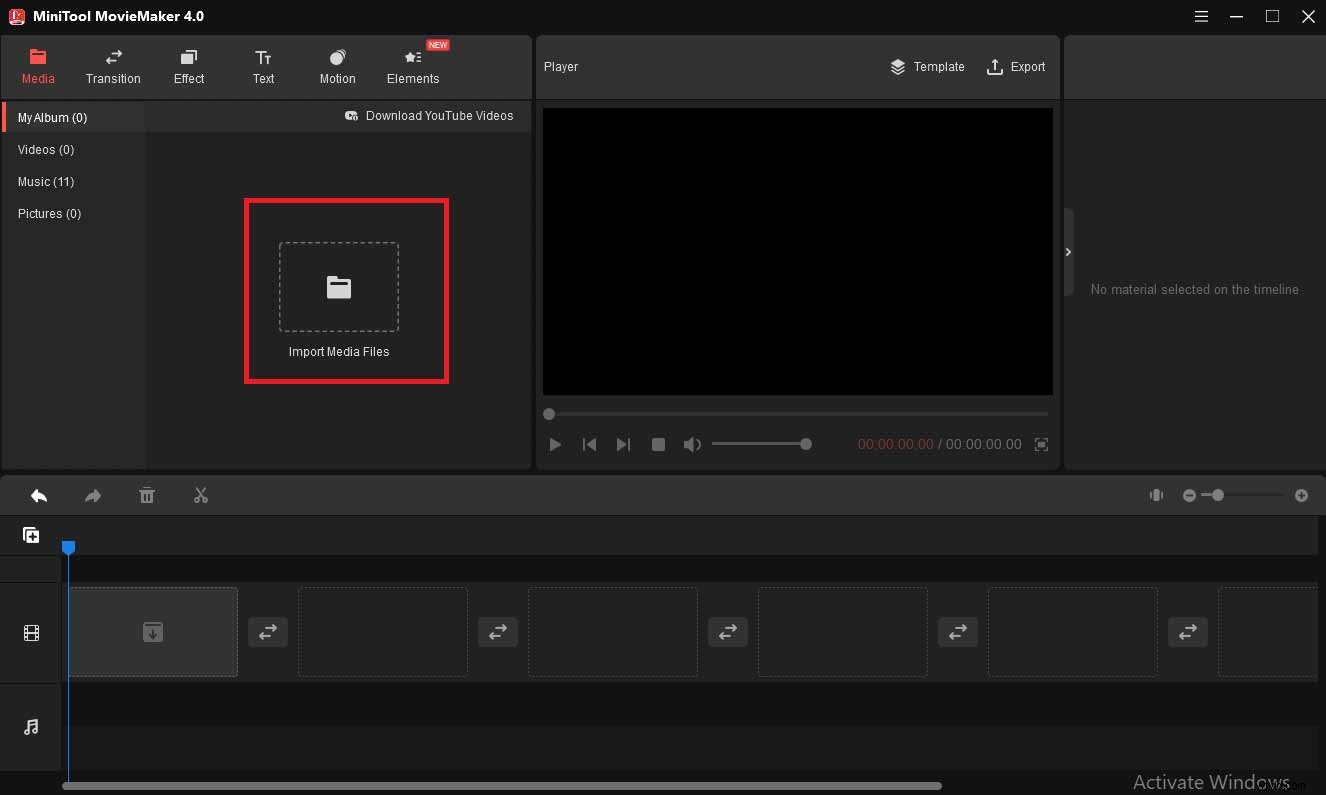
- Video's rangschikken :slepen en neerzetten van de mediabestanden om de positie op de tijdlijn te wijzigen.
- Video knippen :selecteer de doelvideoclip op de tijdlijn, sleep de afspeelkop naar de gewenste plaats en klik op het schaarpictogram om te splitsen of klik op het schaarpictogram en kies Snel splitsen . Klik met de rechtermuisknop op de clip die u wilt verwijderen en selecteer Verwijderen .
- Effect toevoegen :richt de clip op de tijdlijn waarop u een effect wilt toepassen. Klik op Effect , kies het gewenste effect. Klik op de + pictogram om het effect aan de video toe te voegen. Of sleep het gewenste effect naar de doelclip.
- Overgang toepassen :selecteer de clip waaraan u een overgang wilt toevoegen. Ga naar Overgang . Sleep de gewenste overgang naar de locatie tussen twee clips. Of klik met de rechtermuisknop op de overgang, selecteer Toepassen op alles om dezelfde overgang toe te voegen aan alle clips op de tijdlijn.
- Titel/credits toevoegen :Ga naar Tekst , zoek een geschikte titel/credits en sleep de titel/credits van de teksteffectbibliotheek naar de tijdlijn of klik op de + knop om titel/credits op de juiste plaats te zetten.
- Geanimeerde elementen toevoegen :Ga naar Elementen . Klik op de downloadknop om de bron van het online element te downloaden. Of klik met de rechtermuisknop op een element en selecteer vervolgens Alles downloaden om alle elementen te krijgen. Zoek de plaats waar u elementen wilt toevoegen op de tijdlijn, selecteer het gewenste element. Klik op de + of sleep het gewenste element naar de track boven de doelclip.
- Muziek invoegen :Ga naar Muziek onder Media en gebruik vervolgens de ingebouwde muzieknummers. Klik op de + pictogram om de muziek aan de video toe te voegen, of sleep de muziek naar de video op de tijdlijn. Of tik op Mediabestanden importeren om muziekbestanden te importeren. Klik op Openen om de muziek te importeren. Sleep vervolgens de geïmporteerde muziek naar de tijdlijn.
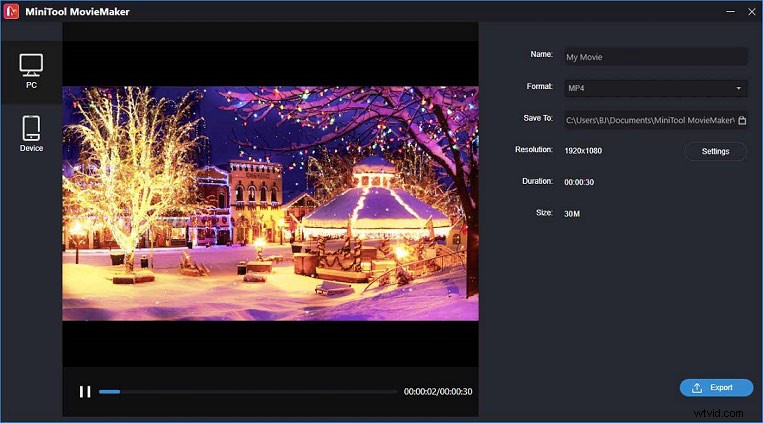
Tik na het bewerken op Exporteren om het exportvenster te openen. Hier kunt u het videobestand hernoemen, het videoformaat wijzigen, de doelmap specificeren en de videoresolutie aanpassen. Als je klaar bent, tik je op Exporteren om de laatste video op te slaan.
Conclusie
Kortom, video-postproductie is een cruciaal keerpunt in elke video of film. Dit bewerkingsproces heeft het potentieel om elke video tot zijn volle potentieel te brengen. Ik hoop dat dit bericht nuttig kan zijn in je workflow voor de postproductie van video's.
Als u vragen heeft of problemen ondervindt tijdens het gebruik van MiniTool MovieMaker, kunt u contact met ons opnemen via [email protected].
